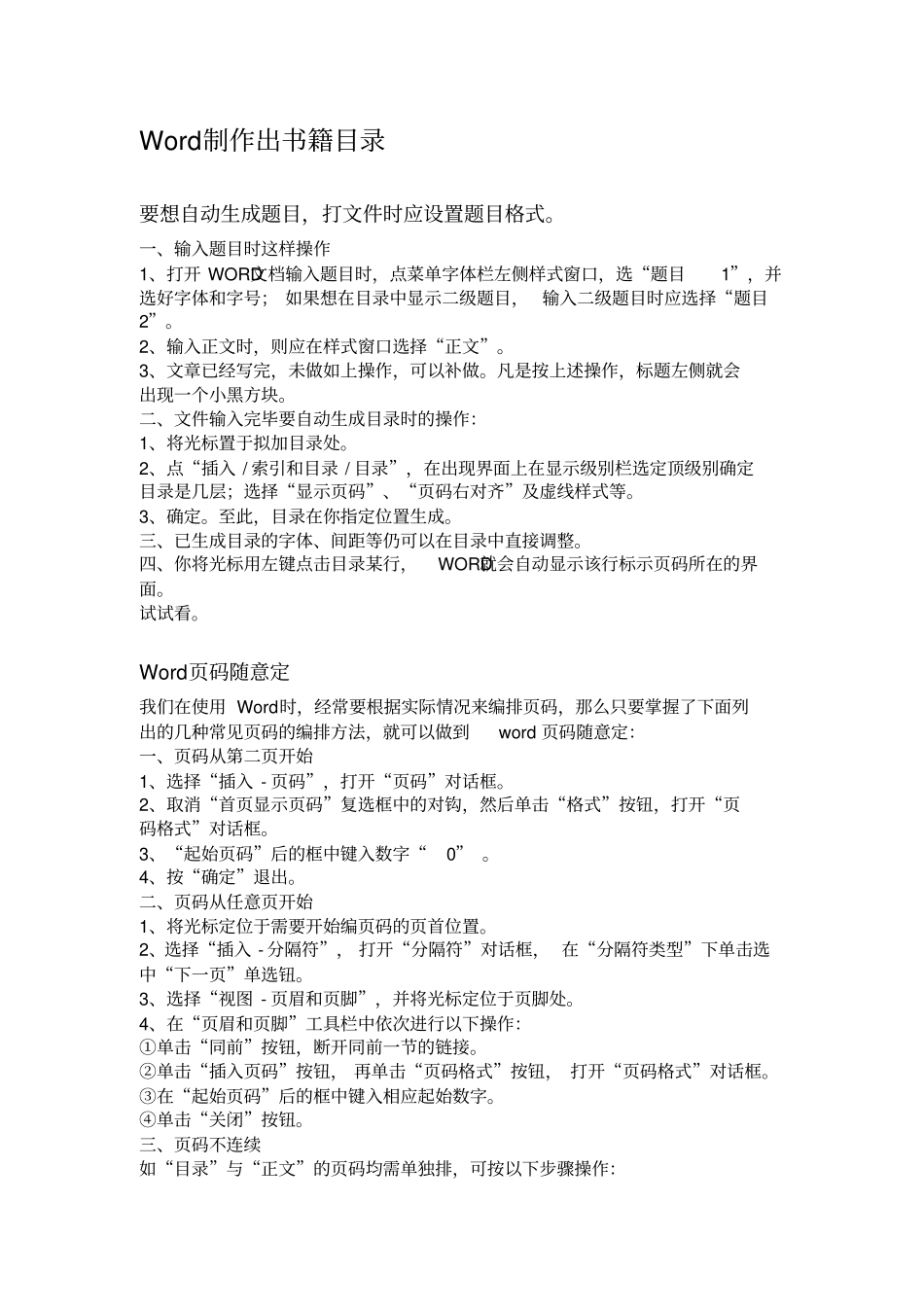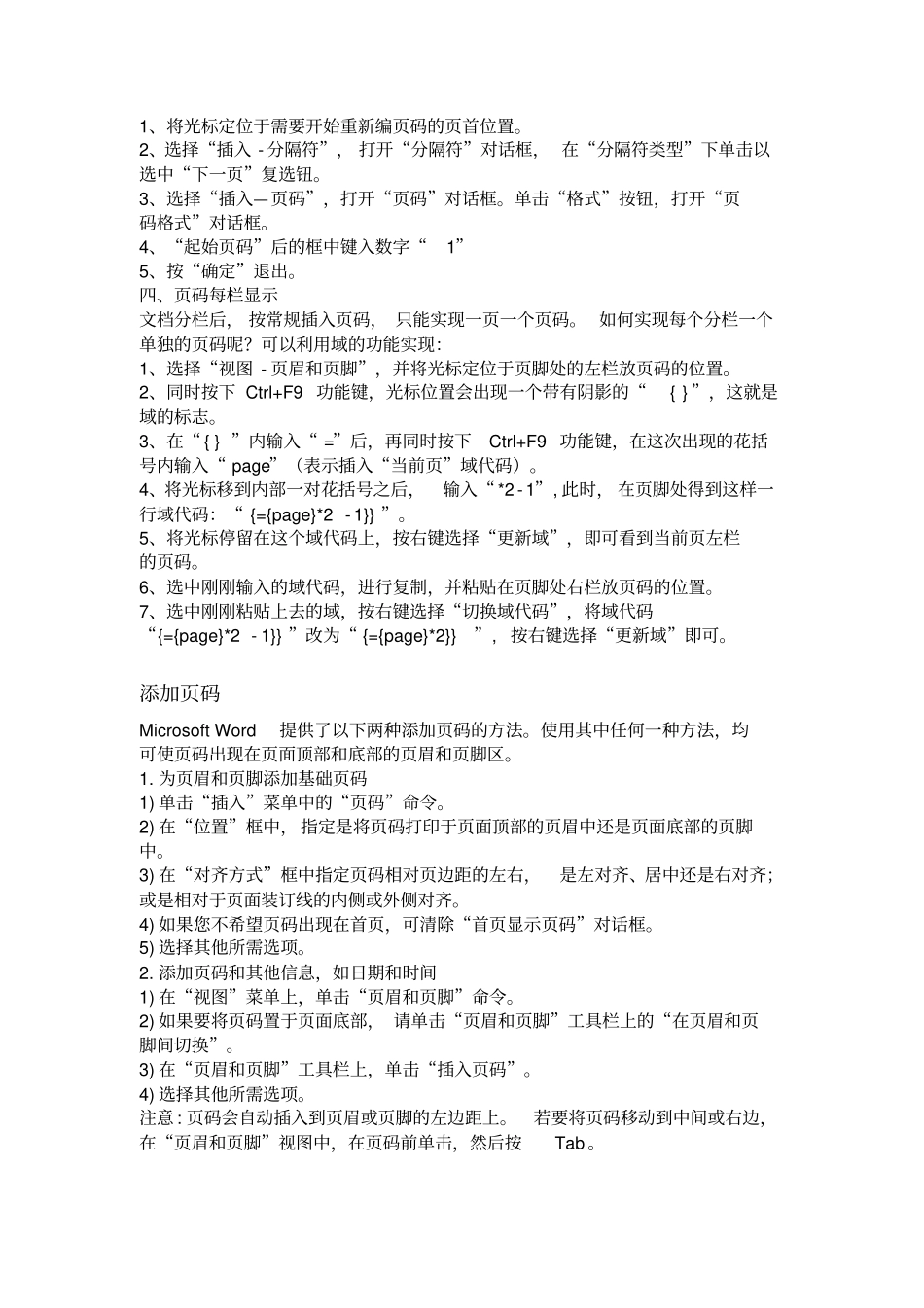Word制作出书籍目录要想自动生成题目,打文件时应设置题目格式。一、输入题目时这样操作1、打开 WORD文档输入题目时,点菜单字体栏左侧样式窗口,选“题目1”,并选好字体和字号; 如果想在目录中显示二级题目, 输入二级题目时应选择“题目2”。2、输入正文时,则应在样式窗口选择“正文”。3、文章已经写完,未做如上操作,可以补做。凡是按上述操作,标题左侧就会出现一个小黑方块。二、文件输入完毕要自动生成目录时的操作:1、将光标置于拟加目录处。2、点“插入 / 索引和目录 / 目录”,在出现界面上在显示级别栏选定顶级别确定目录是几层;选择“显示页码”、“页码右对齐”及虚线样式等。3、确定。至此,目录在你指定位置生成。三、已生成目录的字体、间距等仍可以在目录中直接调整。四、你将光标用左键点击目录某行,WORD就会自动显示该行标示页码所在的界面。试试看。Word页码随意定我们在使用 Word时,经常要根据实际情况来编排页码,那么只要掌握了下面列出的几种常见页码的编排方法,就可以做到word 页码随意定:一、页码从第二页开始1、选择“插入 - 页码”,打开“页码”对话框。2、取消“首页显示页码”复选框中的对钩,然后单击“格式”按钮,打开“页码格式”对话框。3、“起始页码”后的框中键入数字“0” 。4、按“确定”退出。二、页码从任意页开始1、将光标定位于需要开始编页码的页首位置。2、选择“插入 - 分隔符”, 打开“分隔符”对话框, 在“分隔符类型”下单击选中“下一页”单选钮。3、选择“视图 - 页眉和页脚”,并将光标定位于页脚处。4、在“页眉和页脚”工具栏中依次进行以下操作:①单击“同前”按钮,断开同前一节的链接。②单击“插入页码”按钮, 再单击“页码格式”按钮, 打开“页码格式”对话框。③在“起始页码”后的框中键入相应起始数字。④单击“关闭”按钮。三、页码不连续如“目录”与“正文”的页码均需单独排,可按以下步骤操作:1、将光标定位于需要开始重新编页码的页首位置。2、选择“插入 - 分隔符”, 打开“分隔符”对话框, 在“分隔符类型”下单击以选中“下一页”复选钮。3、选择“插入—页码”,打开“页码”对话框。单击“格式”按钮,打开“页码格式”对话框。4、“起始页码”后的框中键入数字“1”5、按“确定”退出。四、页码每栏显示文档分栏后, 按常规插入页码, 只能实现一页一个页码。 如何实现每个分栏一个单独的页码呢?可以利用域的功能实现...